बूटेबल पेंडराइव(Bootebal Pendrive) से
विंडो कैस इंसटोल करे
दोस्तो अगर आपके पास विंडो सीडी(CD) या
डीवीडी(DVD) है तो इसकी मदद से आप आसानी से विंडो को इंसटोल
कर सकते है लेकिन इसके लिए आपके कम्प्युटर या फिर लैपटाप मे CD या DVD ड्राइव होना बहुत ज़रूरी है तभी आप विंडो CD या DVD से विंडो को इन्स्टाल कर सकते है | लेकिन अगर आपके कम्प्युटर या लैपटाप मे CD या DVD ड्राइव नहीं है तो आप कैसे आप अपने सिस्टम मे विंडो को इंसटोल कर सकते है
?
तो दोस्तों यही पर काम आता है बूटेबल पेंडराइव(Bootebal Pendrive) | दोस्तों बूटेबल
पेंडराइवे की मदद से आप बहुत आसानी से विंडो को इन्स्टाल कर सकते है |
दोस्तों कई बार ऐसा हो जाता है की हमारे कम्प्युटर या फिर
लैपटाप मे जो CD या DVD ड्राइव होता है वो खराब हो जाता
है या फिर बहुत सारे मिनी लैपटाप मे CD और DVD ड्राइव नहीं होता है तो ऐसा मे हम किस तरह से अपने कम्प्युटर या फिर
लैपटाप मे विंडो 10(window 10), विंडो
7(window 7) और विंडो 8(window 8) को
इन्स्टाल कर सकते है | अगर आपके कम्प्युटर या लैपटाप मे CD या DVD ड्राइव नहीं है तो भी आप आसनी से अपने
कम्प्युटर या लैपटाप मे विंडो इंसटोल कर सकते है पेंडराइव या फिर किसी भी स्टोरेज
डिवाइस की मदद से |
तो आज मे आप को आपको इस पोस्ट मे बताओंगा की कैसे पेंडराइव
या बूटेबल पेंडराइव(Bootable Pendrive) मदद से आप किसी भी
विंडोज चाहे वो विंडोज 7 हो , विंडोज 10 या फिर विंडोज 8 हो
बस आपके पास इन मे से किसी भी विंडो का सेटप होना चाहिए | तो
चलिए पहले जान लेते है की कैसे आप पेंडराइव को बूटेबल बना सकते है |
पेंडराइव को बूटेबल कैसे बनाते है ये जानने से पहले आपके पास
कुछ ज़रूरी चीजे होना बहुत ज़रूरी है |
पेंडराइव को बूटेबल बनाने के लिए
ज़रूरी चीजे
·
आपके पास एक PC या लैपटाप होना चाहिए जो ठीक हो जिसमे आप पेंडराइव
को बूटेबल बना सको |
· आपके पास एक 8 GB का पेंडराइव होना चाहिए अगर आपके पास इससे
कम का पेंडराइव है तो आप विंडो इन्स्टाल नहीं कर सकते क्यूंकी विंडो का सेटअप लगभग
4 जीबी का होता है |
· आपके पास एक विंडो का सेटअप होना चाहिए यानि आप जो भी विंडो
इन्स्टाल कर रहे है उसका एक सेटअप होना चाहिए |
पेंडराइव को बूटेबल कैसे बनाते
है
अगर आप किसी कम्प्युटर या फिर लैपटाप मे विंडो इन्स्टाल करना
चाहते है पेंडराइव की मदद से तो पहले आपको पेंडराइवे को बूटेबल बनाना होगा और फिर उस
पेंडराइव के अंदर आप जो भी विंडो इन्स्टाल करना चाहते है उसका सेटअप कॉपी करना होगा
तो चलिये पहले जान लेते है की आप कैसे पेंडराइव को बूटेबल बना सकते है |
1. कमांड प्रॉम्प्ट ओपन करे –
सबसे पहले आपको अपने कम्प्युटर या फिर लैपटाप मे कमांड प्रॉम्प्ट
कोमोपन करना होगा | कमांड प्रॉम्प्ट ओपन करने के लिए आप विंडो का बटन दबा कर सर्च
कर सकते है कमांड प्रॉम्प्ट या फिर आप विंडो + R का बटन दबा कर
टाइप कर सकते है CMD और एंटर प्रैस कर दीजिये तो कमांड प्रॉम्प्ट
ओपें हो जाएगा |
2. अब टाइप कीजिये डिस्कपार्ट और एंटर प्रैस कीजिये –
कमांड प्रॉम्प्ट ओपन करने के बाद यहाँ आपको टाइप करना है Diskpart | ये टाइप करते ही ये आप से Admistrator पावर के लिए पूछेगा तो आपको Yes पर क्लिक करना है |
3. अब टाइप कीजिये लिस्ट ड़िस्क और ड़िस्क को सलेक्ट कीजिये –
डिस्कपार्ट ओपें हो जाने के बाद आपको यहाँ पर टाइप करना है list disk और एंटर प्रैस करना है | जैसे ही आप एंटर प्रैस करेगे
तो ये आपको आपके स्यटेम मे जीतने भी ड़िस्क है शो कर देगा तो यहां आपको जो पजले वाला
ड़िस्क दिया होगा वो हार्ड – ड़िस्क का सीजे होगा जो 500 GB या
इससे अधिक होगा और दूसरा आपको आपके पेंडराइव का साइज़ शो होगा तो आपको टाइप करना है
select disk और जो भी आपकी पेंडराइव का
नंबर है वो उसके आगे शो होगा तो यहाँ पर आपको वो टाइप करना है और एंटर प्रैस करना है
|

यहाँ पर मेरे पेंडराइव का नंबर 1 है तो मै टाइप करूंगा s
ध्यान दें – यहाँ आपको पहला हार्डडिस्क का साइज़ दिया होगा तो आपको गलती से भी उसे सलेक्ट नहीं करना है नहीं तो आपका विंडो भी डिलीट हो सकता है |
4. अब ड़िस्क को क्लीन कीजिये –
आपको अपनी पेंडराइव को क्लीन करना होगा इसके लिए आपको टाइप करना
है clean जैसा की नीचे स्क्रीन शॉट मे दिखाया गया है |
5. अब पार्टिशन बनाए और पार्टिशन को सलेक्ट करे –
इसके बाद आपको पार्टिशन बनाना होता है पार्टिशन
करने के लिए टाइप कीजिये create partition primary और एंटर प्रैस करना है |फिर इसके बाद आपको टाइप करना
है select partition 1 और एंटर प्रैस करना
है |
6. अब पार्टिशन को एक्टिव कीजिये और एनटीएफ़एस फ़ाइल सिस्टम मे फ़ारमैट
कीजिये –
इसके बाद आपको पार्टिशन को एक्टिव करना होगा इसके लिए आपको टाइप
करना है active और एंटर प्रैस करना है |
अब आपको अपने पेंडराइव को NTFS फ़ाइल सिस्टम मे फ़ारमैट
करना है इसके लिए आपको टाइप करना है format fs = ntfs quick और एंटर प्रैस करना
है | यहाँ पर NTFS इसलिए टाइप किया गया
है क्यूंकी ज़्यादातर विंडोज ntfs फ़ाइल सिस्टम के थ्रो ही इन्स्टाल
होते है | अगर आपको नहीं पता की ntfs फ़ाइल
सिस्टम क्या होता है तो आप हमारी इस पोस्ट को ज़रूर पढ़िये File system kya hota hai है | इसके बाद
ये कुछ टाइम लेगा 1 से 2 मिनट का जैसे ही ये 100% पूरा हो जाये
तो आपका पेंडराइव बूटेबल हो जाएगा | इसके बाद आपको कमांड प्रॉम्प्ट
को क्लोज़ कर देना है |
इसके बाद आपको इस पेंडराइव के अंदर विंडो के सेटअप को कॉपी करना
है | सेटअप को कॉपी करने के बाद आपको अपने पेंडराइव को अपने कम्प्युटर या लैपटाप
से अलग कर लेना है और दोबारा लगाना है तो वहाँ आपको ड्राइव के आइकॉन के जगह विंडो के
सेटअप का आइकॉन शो होगा जिसका मतलब है की आपका पेंडराइव बूटेबल हो चुका है विंडो को
इन्स्टाल करने के लिए |
तो दोस्तों आने देखा की कितनी आसानी से आप पेंडराइव को बूटेबल
बना सकते है विंडो को इन्स्टाल करने के लिए | तो मे आशा करता हूँ की आपको ये पोस्ट पसंद आया
होगा और कुछ जानने को मिला होगा और आपको समझ आ गया होगा की पेंडराइव को बूटेबल बना
सकते है यदि आपका कोई सवाल है तो आप मुझे नीचे comment बॉक्स
मे पूछ सकते है तो मिलता हूँ मे आपको एक और नयी पोस्ट के साथ तब तक के लिए गुड बाए
|
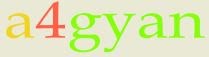




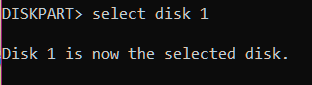


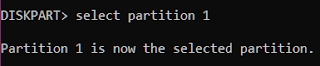

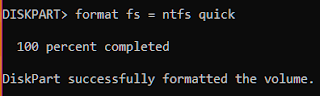
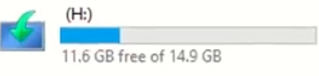





Good
ReplyDeletehlo
ReplyDelete